人生本是一个不断学习的过程,在这个过程中,图老师就是你们的好帮手,下面分享的WPS演示教程:利用创建播放器方式在wpp中插入flash懂设计的网友们快点来了解吧!
【 tulaoshi.com - WPS教程 】
wpp课件在别的电脑上演示,发现课件中插入的Flash动画不能正常播放,一检查竟然未装有Flash播放程序。为避免这种情况发生,可以采用利用创建播放器方式插入flash。
第1步 用Macromedia flash palyer打开要插入的swf文件葬花,单击文件→创建播放器命令,在弹出的对话框中,选择好保存位置和文件名称,单击保存按钮。
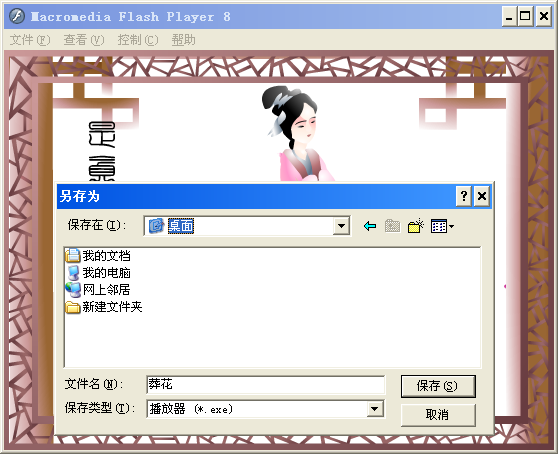
文件变成带播放器的自动执行文件exe格式,可以在没有flash播放器的机器上播放。
第2步 新建空白演示文稿,插入艺术字葬花,调节大小和位置,选中艺术字葬花右击,单击动作设置命令,

单击运行程序后的浏览,需要插入的exe文件,单击打开按钮。
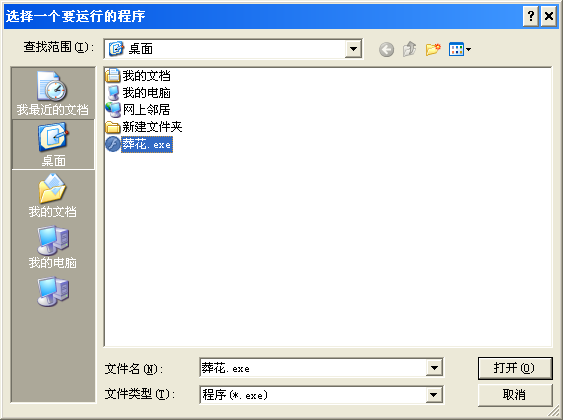
回到动作设置窗口,单击确定按钮。
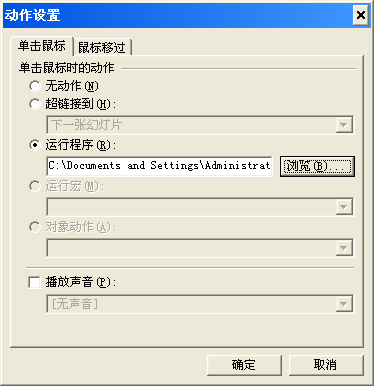
第3步 按F5进入播放状态,鼠标指向艺术字,出现链接提示,单击艺术字,进入flash播放状态。最后保存文件。
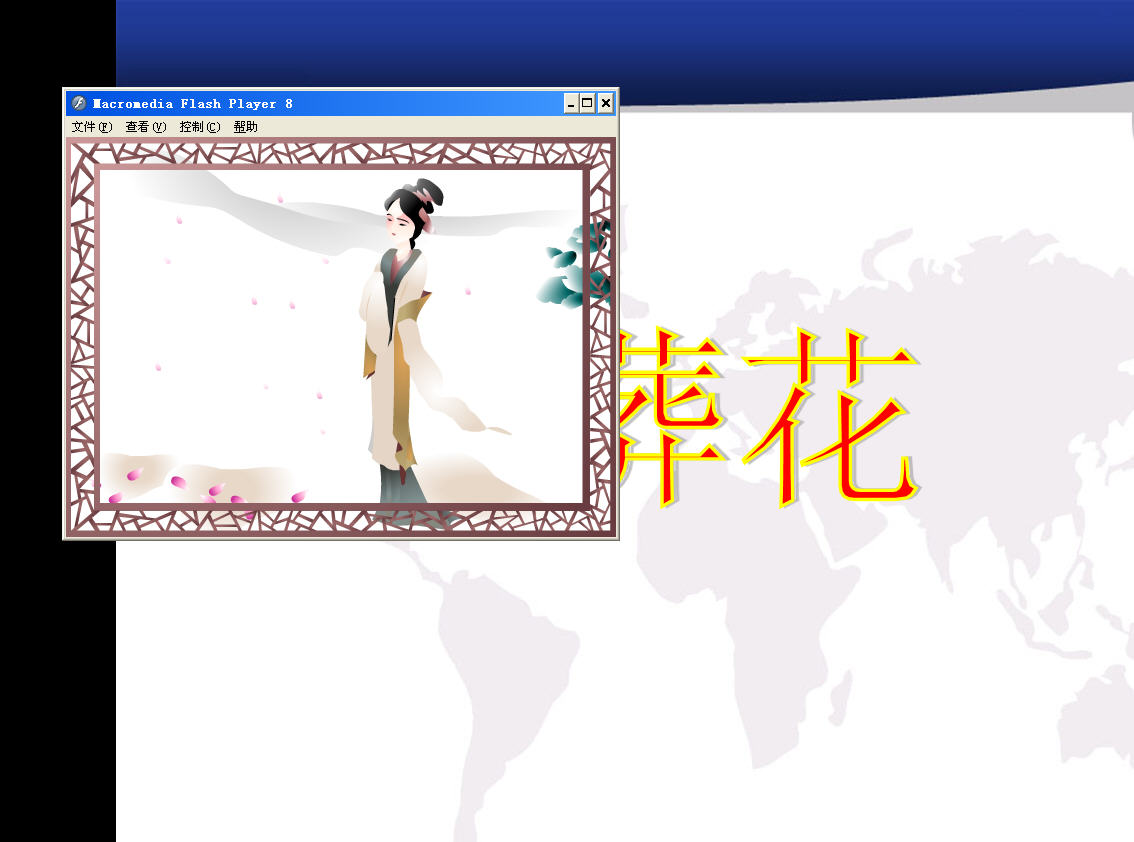
来源:http://www.tulaoshi.com/n/20160220/1642758.html
看过《WPS演示教程:利用创建播放器方式在wpp中插入flash》的人还看了以下文章 更多>>